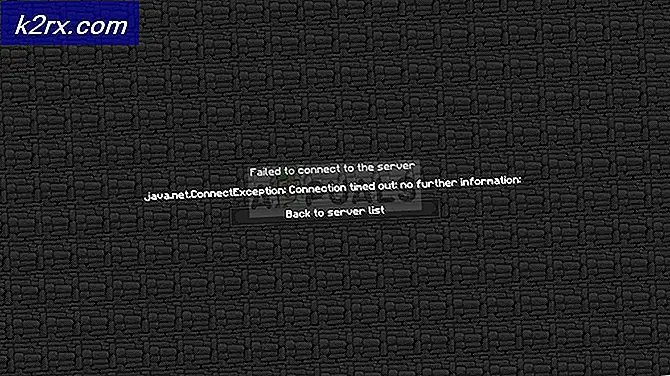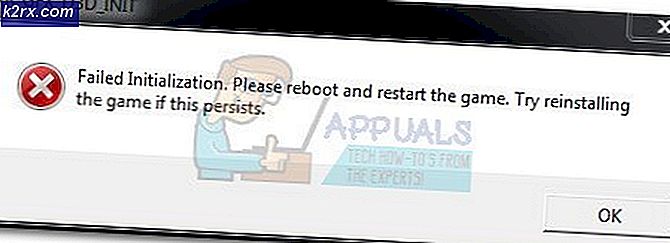Sådan repareres 'Kan ikke oprette forbindelse til App Store' på iOS 11
Den seneste iOS 11 synes at have et problem for mange brugere, hvor en fejl forhindrer brugeren i at oprette forbindelse til appbutikken. Dette kommer i form af ikke synkronisering, eller en fejlmeddelelse vises som f.eks. Kan ikke oprette forbindelse til appbutikken.
Der er nogle metoder til at forsøge at løse dette, så følg med i denne vejledning, og lad os vide, hvilken der virker for dig.
Metode 1: Genstart og tid
- Først start App Store på din iPhone, og sørg for, at du er på fanen I dag. Kontroller datoen i øverste venstre hjørne.
- Gå nu ud af App Store, og gå til Indstillinger> Generelt> Dato og klokkeslæt, og sørg for, at Sæt automatisk er deaktiveret.
- Du kan nu manuelt ændre dato og klokkeslæt på din iPhone, så skift enhedens dato for at være nøjagtig den samme som det, der blev vist i App Store-grænsefladen.
- Genstart nu din iPhone. På iPhone 7 skal du trykke på og holde Home og Volume Down sammen i ca. 10 sekunder. På iPhone 8 og iPhone X, tryk hurtigt og slip Volumen op, derefter Volumen ned, og tryk derefter på sideknappen og hold den nede.
- Start nu App Store igen, og lad det stå i omkring 30 sekunder til et minut. Dette skal lade det synkroniseres, så gå tilbage til Indstillinger og genaktiver den automatiske dato og klokkeslæt.
- Dobbeltklik på Home-knappen, og træk App Store-processen for at dræbe den, og genstart App Store fra startskærmen.
Metode 2: Aktivér App Store
Det er muligt, at App Store ikke har adgang til dine mobildata.
PRO TIP: Hvis problemet er med din computer eller en bærbar computer / notesbog, skal du prøve at bruge Reimage Plus-softwaren, som kan scanne lagrene og udskifte korrupte og manglende filer. Dette virker i de fleste tilfælde, hvor problemet er opstået på grund af systemkorruption. Du kan downloade Reimage Plus ved at klikke her- Åbn appen Indstillinger> gå til mobildata .
- Hvis skiftekontakten til App Store er deaktiveret, skal du aktivere den.
Metode 3: Nulstil iPhone
Dette er en sidste udvej, men vi kan forsøge at nulstille din iPhone til dets fabriksindstillinger.
- Gå til Indstillinger> Generelt> Nulstil
- Tryk på Nulstil alle indstillinger og bekræft.
PRO TIP: Hvis problemet er med din computer eller en bærbar computer / notesbog, skal du prøve at bruge Reimage Plus-softwaren, som kan scanne lagrene og udskifte korrupte og manglende filer. Dette virker i de fleste tilfælde, hvor problemet er opstået på grund af systemkorruption. Du kan downloade Reimage Plus ved at klikke her